Introducctión
Podríamos decir que el PLC industrial Raspberry es un diminuto y asequible ordenador adaptado y fabricado para usos industriales por sus comunicaciones y todos los protocolos permitidos que se pueden utilizar.
Al disponer de Node-RED, que es una herramienta de programación muy potente, podemos crear flujos muy profesionales para aplicaciones muy complejas.
¡En este blog, vamos a crear un código QR gratis usando un nodo generador de QR en Node-RED!
¿Qué es un código QR y para qué sirve?
QREl código QR (abreviatura de Quick Response code) es un tipo de código de barras matricial (o código de barras bidimensional) inventado en 1994 por la empresa japonesa de automoción Denso Wave. Un código de barras es una etiqueta óptica legible por máquina que contiene información sobre el artículo al que se adhiere. En la práctica, los códigos QR suelen contener datos de un localizador, identificador o rastreador que apunta a un sitio web o una aplicación. Un código QR utiliza cuatro modos de codificación estandarizados (numérico, alfanumérico, byte/binario y kanji) para almacenar los datos de forma eficiente; también pueden utilizarse extensiones.
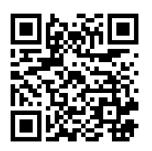
Node-RED
FEn primer lugar, debemos haber instalado Node-RED para poder desarrollar una aplicación.
Así que, asegúrate de que todo está listo, y ¡continuemos!
Cómo generar un código QR de código abierto PLC Raspberry Pi desde un sitio web
2. Una vez instalado el nodo, añádelo al flujo, haz clic en él una vez y ve a la documentación para ver cómo funciona el nodo.
Podemos ver que el nodo debe ser configurado por los parámetros de conguración del editor o por una entrada msg.qrcodeinput.
3. Si hacemos doble clic en el nodo generador de códigos QR, veremos que hay diferentes tipos de códigos QR:
- HTML-Enlace o Texto
- WiFi
- Telefono
- SMS
- Punto del mapa
Puedes elegir lo que quieras usar, pero en nuestro caso, vamos a inyectar un msg.qrcodeinput con la URL a la que queremos que vayan los usuarios cuando escaneen el código QR.
4. Por lo tanto, añadiremos un nodo de inyección con el msg.qrcodeinput = string "https://ww.industrialshields.com"
Nota: Es importante que añada https:// al principio de la URL para que sea reconocida como un sitio web.
5. Por último, vamos a añadir un nodo de la plantilla Dashboard con un conjunto de grupos y una etiqueta img:
<img src={{msg.payload}}>Ahora, vaya a su tablero Node-RED y escanee el código QR generado desde un sitio web.
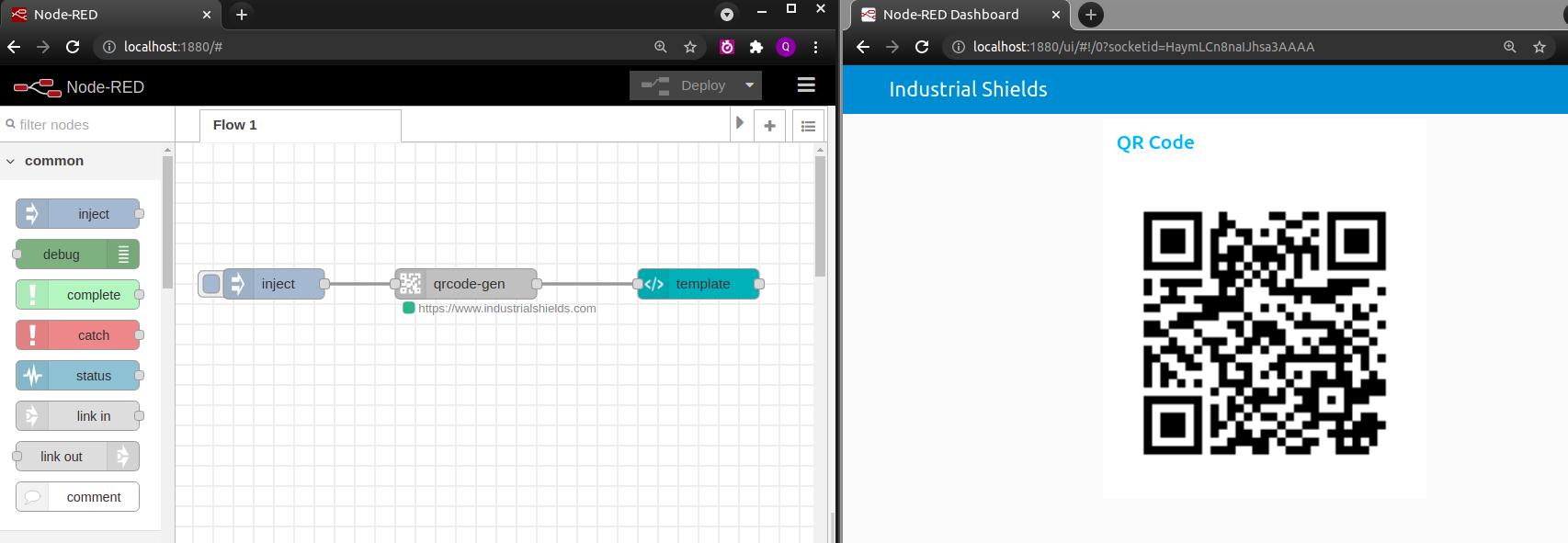
Nota: ¡importe este ejemplo de Node-RED para compararlo con el suyo!
[{"id":"b716fdc48724e610","type":"tab","label":"Flow 1","disabled":false,"info":""},{"id":"44193d2cebeda968","type":"ui_template","z":"b716fdc48724e610","group":"9eb19ca7ae6787ba","name":"","order":1,"width":"6","height":"6","format":"<img src={{msg.payload}}>\n","storeOutMessages":true,"fwdInMessages":true,"resendOnRefresh":true,"templateScope":"local","x":660,"y":140,"wires":[[]]},{"id":"95d86b5ab4a91766","type":"inject","z":"b716fdc48724e610","name":"","props":[{"p":"qrcodeinput","v":"https://www.industrialshields.com","vt":"str"},{"p":"topic","vt":"str"}],"repeat":"","crontab":"","once":false,"onceDelay":0.1,"topic":"","x":240,"y":140,"wires":[["7e3845373bd3bd76"]]},{"id":"7e3845373bd3bd76","type":"qrcode-generator","z":"b716fdc48724e610","name":"","qrtype":"text2qr","text2qrText":"","ssid":"ISHIELDS","hiddenssid":false,"wifitype":"WPA","phonenum":"","smsphonenum":"","smstext":"","mailto":"","mailsubject":"","mailbody":"","latitude":"","longitude":"","colorlight":"#ffffff","colordark":"#000000","printstatus":true,"x":430,"y":140,"wires":[["44193d2cebeda968"]]},{"id":"9eb19ca7ae6787ba","type":"ui_group","name":"QR Code","tab":"b0be4e53a8318c60","order":1,"disp":true,"width":"6","collapse":false},{"id":"b0be4e53a8318c60","type":"ui_tab","name":"Industrial Shields","icon":"dashboard","disabled":false,"hidden":false}]
Ir a menú Importar Pegar este código JSON Clicar en Importar.
Tutorial de Node-RED: Cómo generar un código QR con Raspberry Pi PLC